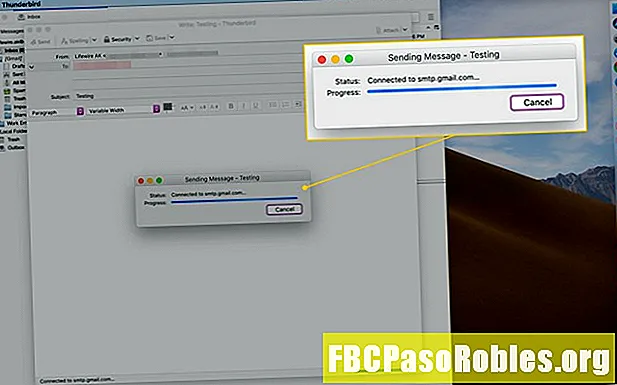Innhold
- Få tilgang til filene dine hvor som helst på flere enheter
- Slik konfigurerer du iCloud Drive
- På iPhone, iPad eller iPod Touch
- På en Mac
- På iCloud.com
- På en Windows-PC
- Få tilgang til filene dine i iCloud Drive
- Få tilgang til filene dine på en Mac
- iCloud Drive Storage Space
- Oppgrader lagring fra iPhone, iPad eller iPod Touch
- Oppgrader lagring fra Mac-en
- Oppgrader lagring fra din Windows-PC
Få tilgang til filene dine hvor som helst på flere enheter

iCloud Drive, som bare er ett aspekt av iCloud, gir skybasert lagring for din iPhone, iPad, iPod touch, Mac og Windows PC. iCloud Drive lar deg holde alle filene og mappene dine oppdaterte på alle enheter, dele filer med andre, lage nye filer og mapper og mye mer.
Det fine med iCloud Drive er å kunne få tilgang til filene dine fra alle enheter, uansett hvor du er.Lagre alle filtyper i iCloud Drive, så lenge den er 50 GB eller mindre og du ikke overskrider iCloud lagringsgrensen.
Denne informasjonen gjelder iCloud Drive på alle støttede enheter, inkludert iPhone, iPad, iPod touch, Mac og Windows PC.
Slik konfigurerer du iCloud Drive
Først må du sørge for at iCloud Drive er konfigurert på alle enhetene dine.
Før du installerer iCloud Drive, må du oppdatere Apple-enheten din til den nyeste iOS, iPadOS eller macOS. Hvis du har en Windows-PC, må du oppdatere til Windows 7 eller nyere og laste ned iCloud for Windows. Forsikre deg om at iCloud er konfigurert på alle enhetene dine, og at du er logget på iCloud.
På iPhone, iPad eller iPod Touch
Gå til Innstillinger [navnet ditt], og trykk deretter på iCloud. Du kan bli bedt om å angi passordet ditt. Bla ned og finn iCloud Drive; sørg for at den er slått på (grønn).
På en Mac
Gå til Apple-menyen og velg Systemvalg, deretter eple ID. (Hvis du bruker macOS Mojave eller tidligere, trenger du ikke å velge Apple ID.)
Å velge iCloud og logg deg på med din Apple-ID hvis du blir bedt om det. (Det kan hende du blir spurt om passordkoden til iPhone-en din.) Hvis dette er første gang du får tilgang til iCloud fra Mac-en, klikker du neste gjennom introduksjonsskjermene. Å velge iCloud Drive å slå den på.
På iCloud.com
Logg deg på iCloud.com. Å velge sider, tall, eller Keynote. Å velge Oppgrader til iCloud Drive hvis du blir bedt om å oppgradere.
På en Windows-PC
Etter at du har konfigurert iCloud Drive på iPhone, iPad, iPod touch eller Mac, kan du sette den opp på Windows-PCen. Gå til Start, åpen Apper eller programmer, og åpne iCloud for Windows. Skriv inn Apple-ID-en din for å logge på iCloud. Å velge iCloud Drive, og velg deretter Søke om.
Få tilgang til filene dine i iCloud Drive
iCloud Drive er et praktisk verktøy fordi det gir deg tilgang til filene dine hvor som helst. Det er noen få måter å få tilgang til filene dine på iCloud Drive, avhengig av enheten du bruker.
- For å få tilgang til filer fra iCloud.com, gå til iCloud Drive.
- For å få tilgang til filer fra din iPhone eller iPad, gå til filer app. (På iOS 9 eller iOS 10, få tilgang til dem fra iCloud Drive app.)
- Gå til PCen din med Windows 7 eller nyere og iCloud for Windows iCloud Drive i Filutforsker.
Få tilgang til filene dine på en Mac
Gå til iCloud Drive i Finder.
For å flytte alle filene fra din Desktop og dokumenter mappen til iCloud Drive, må du slå på Desktop og dokumenter trekk. Å skru på Desktop og dokumenter:
- Gå til eple meny og velg Systemvalg etterfulgt av iCloud. (Forsikre deg om at iCloud Drive er slått på.)
- Ved siden av iCloud Drive å velge alternativer.
- Velg Desktop og dokumenter mappe.
- Å velge Ferdig.
I Finder, vil du nå se din Desktop og dokumenter mappen i iCloud delen av sidefeltet.
For å slå på skrivebord og dokumenter, trenger du macOS Sierra eller nyere.
iCloud Drive Storage Space
Hver Apple ID-konto har 5 GB iCloud Drive-lagringsplass. Dette er nok lagringsplass til å ta sikkerhetskopi av iPhone eller iPad og til og med lagre noen bilder. Imidlertid, hvis du vil ha tilgang til mange bilder og filer, eller har familiemedlemmer på samme Apple-ID, kan det være lurt å legge til lagringsplass.
iCloud Drive er relativt billig sammenlignet med andre skybaserte tjenester. Apple tilbyr en 50 GB-plan for 99 øre i måneden, en 200 GB-plan for 2,99 dollar i måneden, og en terabyte lagringsplass for 9,99 dollar i måneden. De fleste vil ha det bra med 50 GB-planen.
Oppgrader lagring fra iPhone, iPad eller iPod Touch
Gå til for å oppgradere lagringsplanen din på iPhone, iPad eller iPod touch Innstillinger> [navnet ditt]> iCloud> Administrer lagring. Tap Kjøp mer lagring eller Endre lagringsplan. Velg en plan, trykk Kjøpe, og følg instruksjonene på skjermen.
Oppgrader lagring fra Mac-en
Gå til Apple-meny> Systemvalg, velg deretterApple ID> iCloud. Å velge Få til, etterfulgt av Endre lagringsplan eller Kjøp mer lagring. Velg en plan, velg neste, og skriv inn Apple ID-passordet ditt.
Oppgrader lagring fra din Windows-PC
Åpne iCloud for Windows. Klikk Oppbevaring, etterfulgt av Endre lagringsplan. Velg en plan, og klikk deretter neste. Skriv inn Apple ID-passordet ditt, og klikk deretter Kjøpe.